ZBrush vous offre la possibilité de sauvegarder vos projets non seulement en tant que fichiers ZBrush, mais aussi en tant que fichiers image. Cela est particulièrement utile pour avoir un aperçu rapide de votre travail. Au lieu de vous sentir perdu dans une mer de fichiers.ZPR, vous pouvez sauvegarder les projets en tant que GIF ou PNG. Dans ce tutoriel, je vais vous montrer étape par étape comment utiliser cette fonctionnalité efficacement et transformer vos projets ZBrush en fichiers image clairs.
Points clés
- Les nouvelles options de sauvegarde dans ZBrush permettent d’exporter des projets 3D en tant que GIF ou PNG.
- Ces fichiers image facilitent la recherche et la comparaison de projets dans le gestionnaire de fichiers.
- Lors de l'ouverture des fichiers image dans ZBrush, toutes les données 3D sont conservées.
Guide étape par étape
Pour sauvegarder un projet ZBrush en tant que GIF ou PNG, commencez avec votre projet existant. J'utilise dans ce tutoriel le projet de démonstration « Earthquake », qui devrait vous être familier.
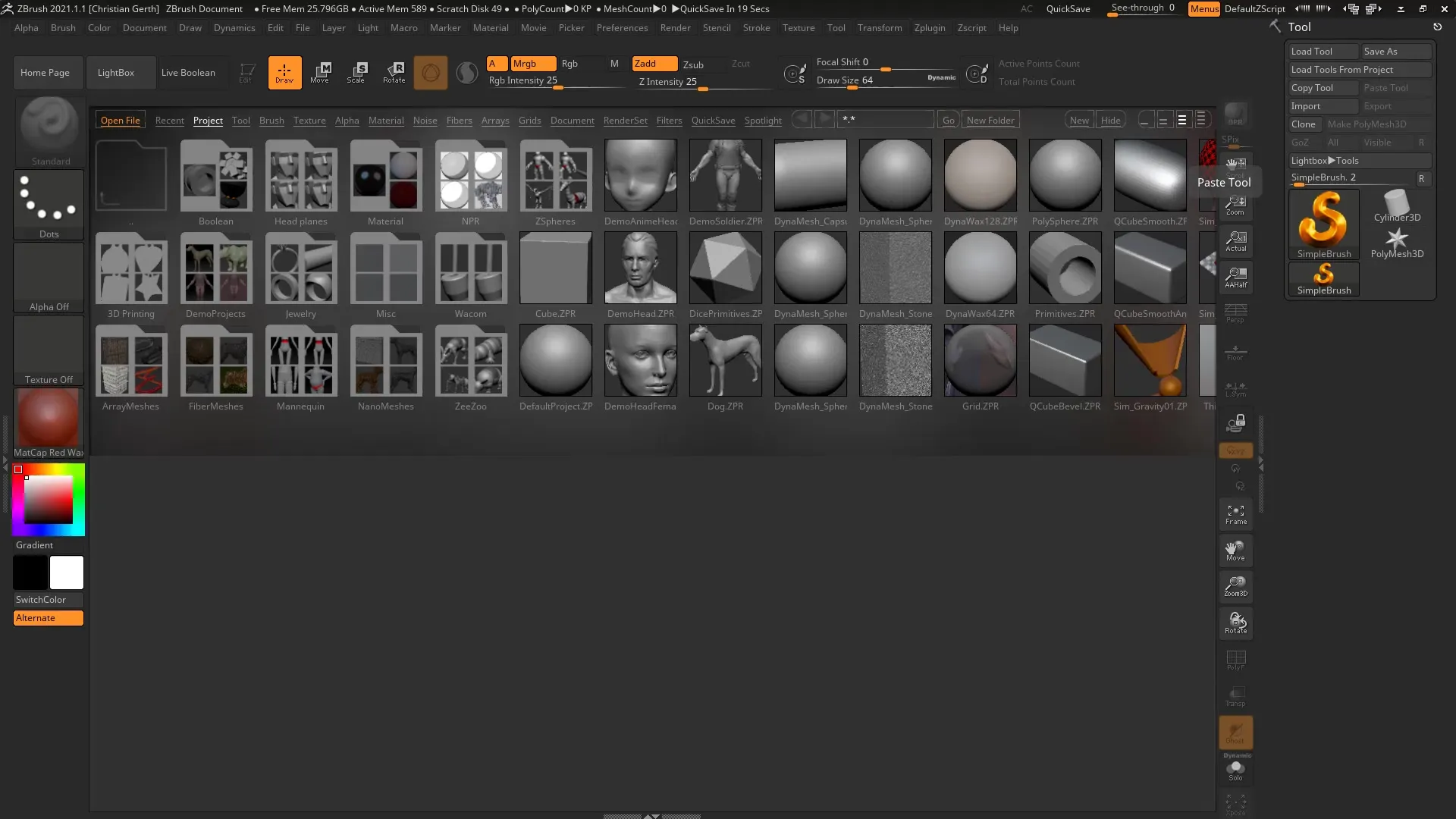
Tout d'abord, choisissez l'option « Enregistrer sous » dans le menu « Fichier ». Vous voulez sauvegarder l'ensemble de votre projet et non pas seulement des sous-outils ou des images individuelles.
Dans la boîte de dialogue de sauvegarde, vous pouvez sélectionner différents formats. En plus du format standard pour les projets ZBrush,.ZPR, vous trouverez également les nouvelles options pour GIF et PNG, associées à « iMage3D ».
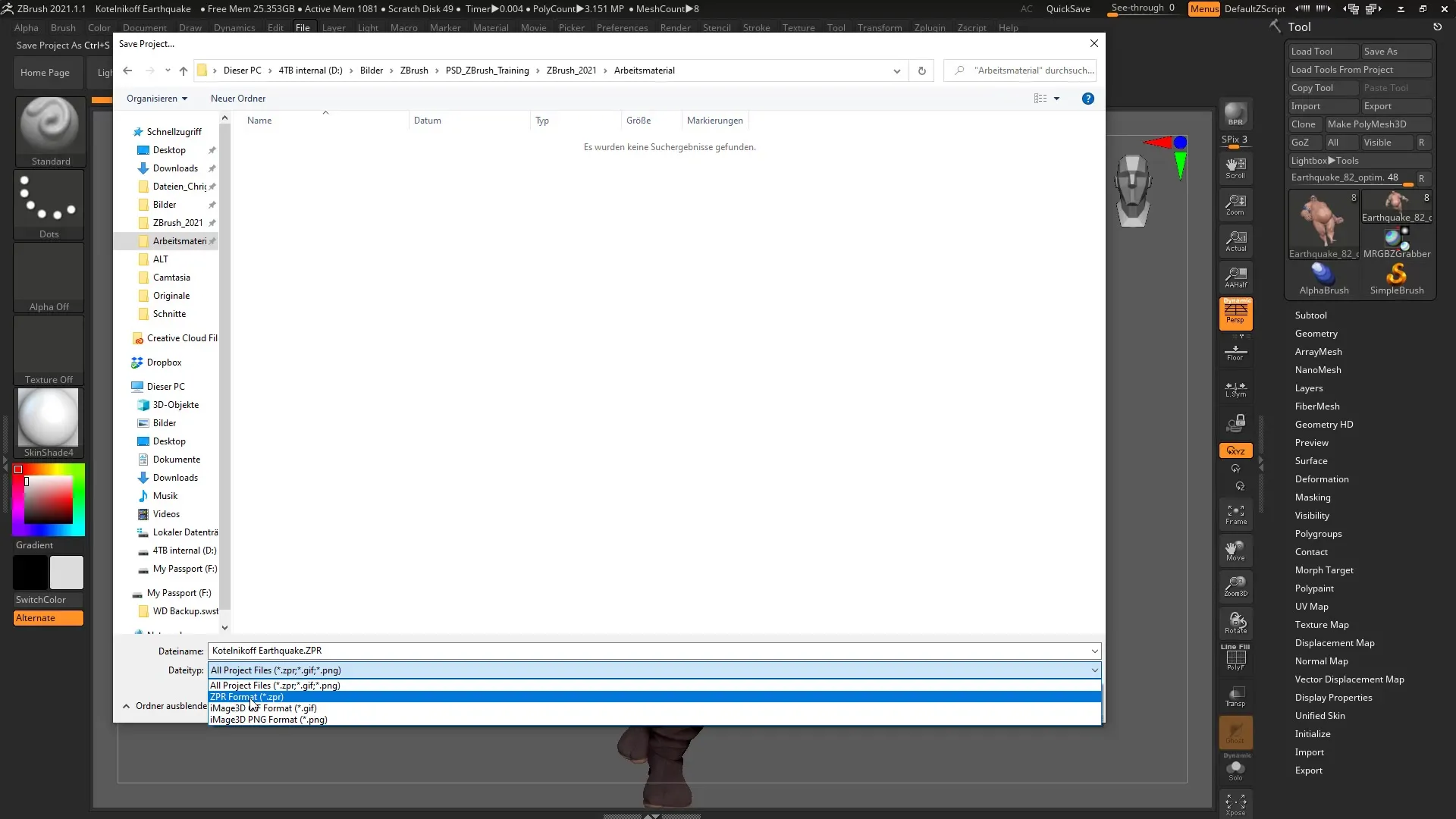
Choisissez si vous souhaitez sauvegarder votre objet 3D en tant que GIF ou PNG. Je recommande d'essayer d'abord le format GIF, car il offre un bon rapport taille/qualité.
Le processus de sauvegarde peut prendre un peu plus de temps car il s'agit d'un fichier 3D et pas seulement d'une simple image. Une fois le processus de sauvegarde terminé, allez à l'emplacement où vous avez enregistré le fichier, dans ce cas, dans vos matériaux de travail.
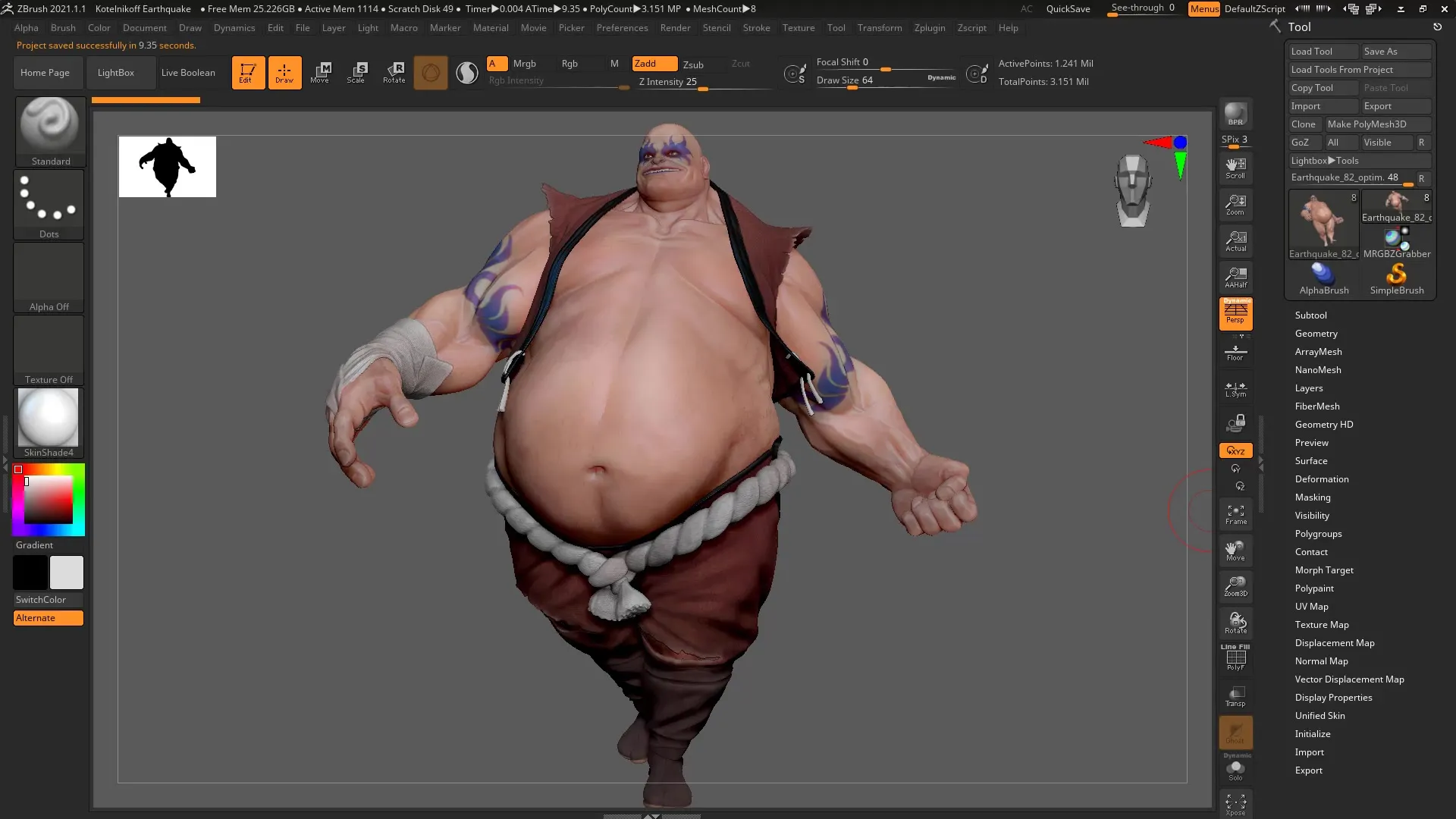
Voici les différents fichiers sauvegardés. Je vous recommande d'essayer toutes les options – le GIF ainsi que le PNG. Cela vous permettra de comparer quel format vous plaît le mieux.
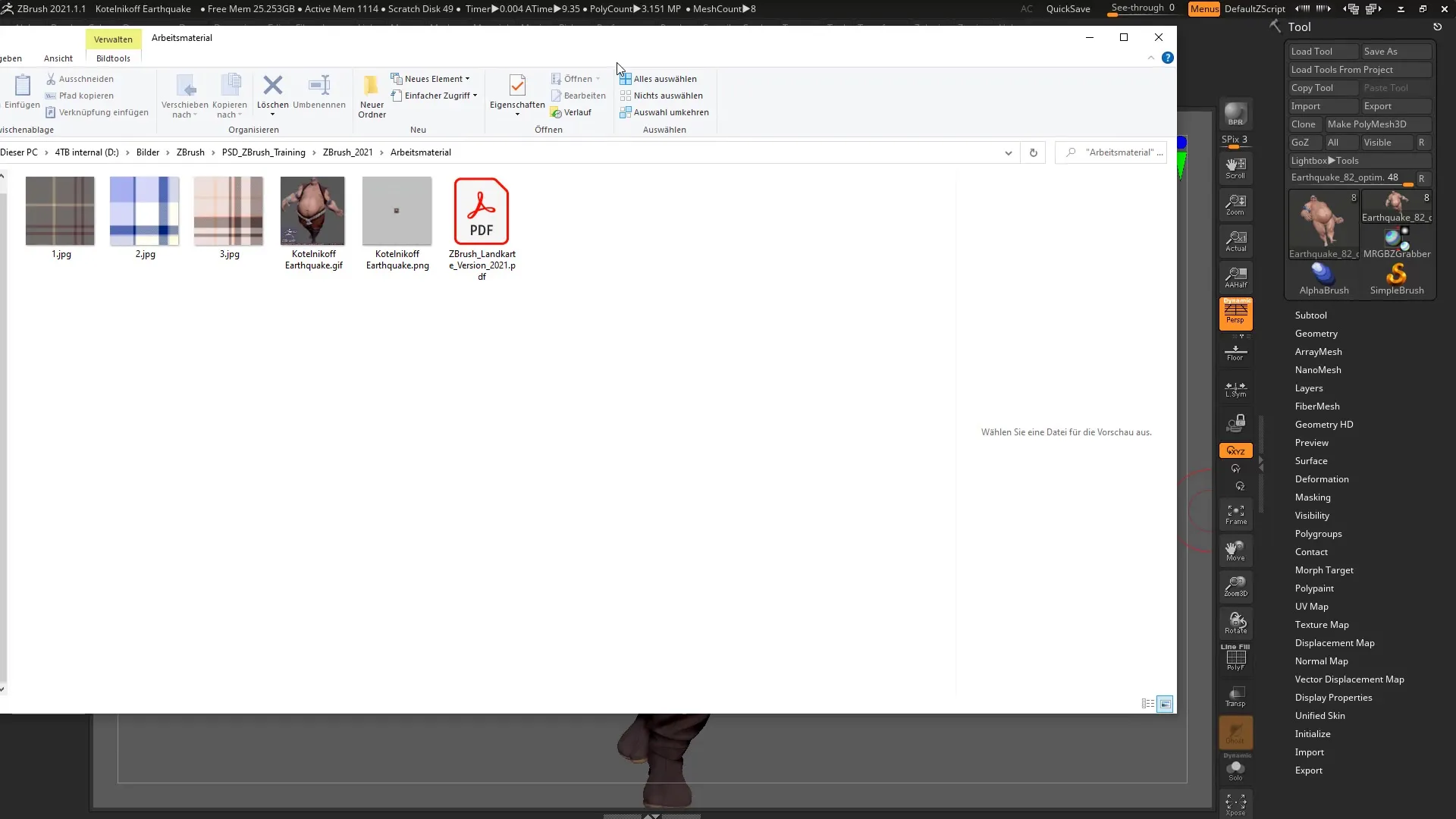
Pour mieux organiser vos fichiers, vous pouvez changer la vue dans votre gestionnaire de fichiers en « Grandes icônes ». Cela vous permettra de mieux voir les images sauvegardées.
Si vous avez de nombreux projets ZBrush avec des noms similaires, vous pouvez utiliser les nouveaux formats d'image pour vérifier ce qui se cache derrière les fichiers. Le fichier GIF vous montre d'un coup d'œil le contenu du projet.
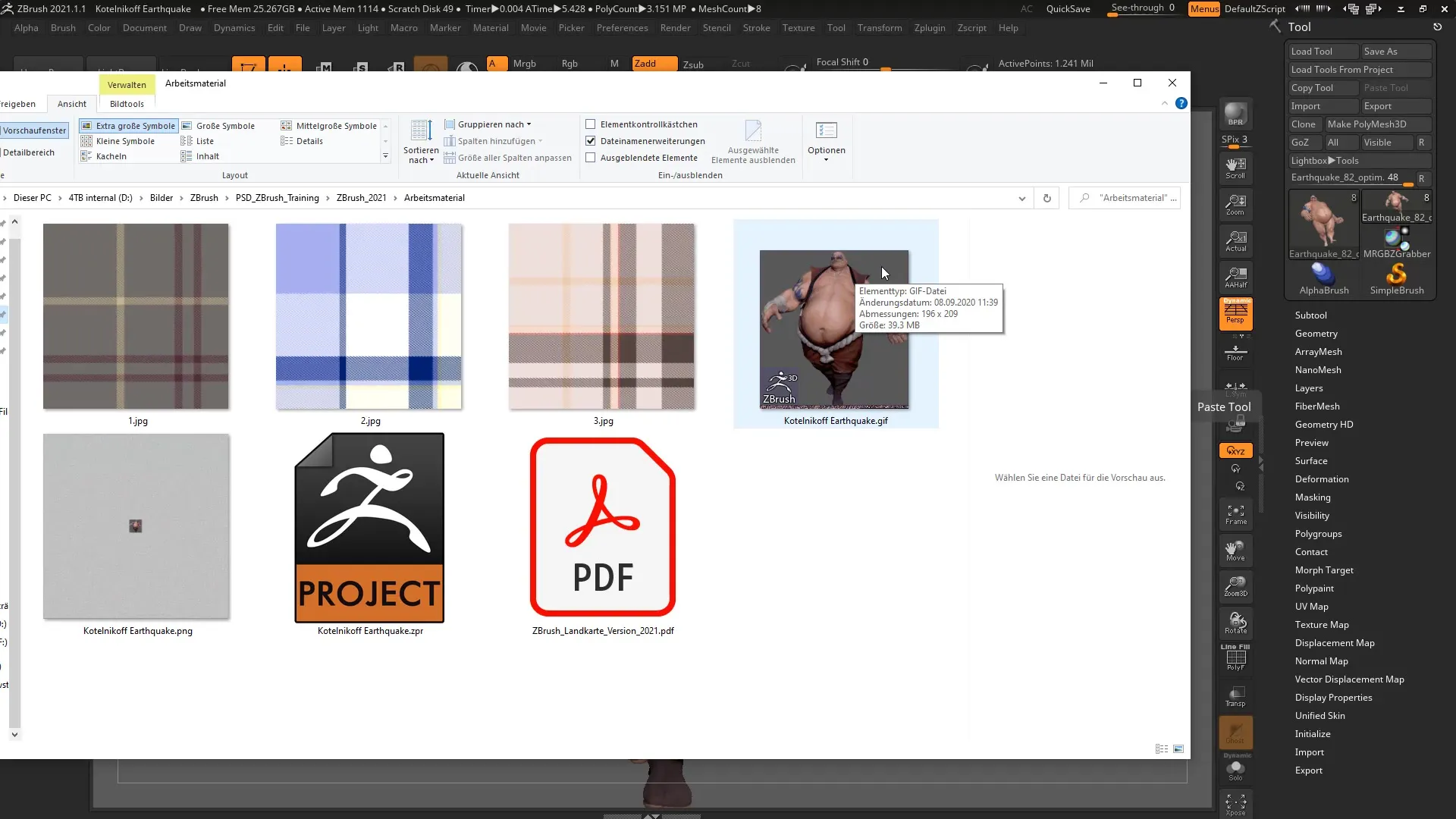
Le GIF est généralement beaucoup plus petit que le fichier ZBrush d'origine, ce qui facilite la gestion de vos projets.
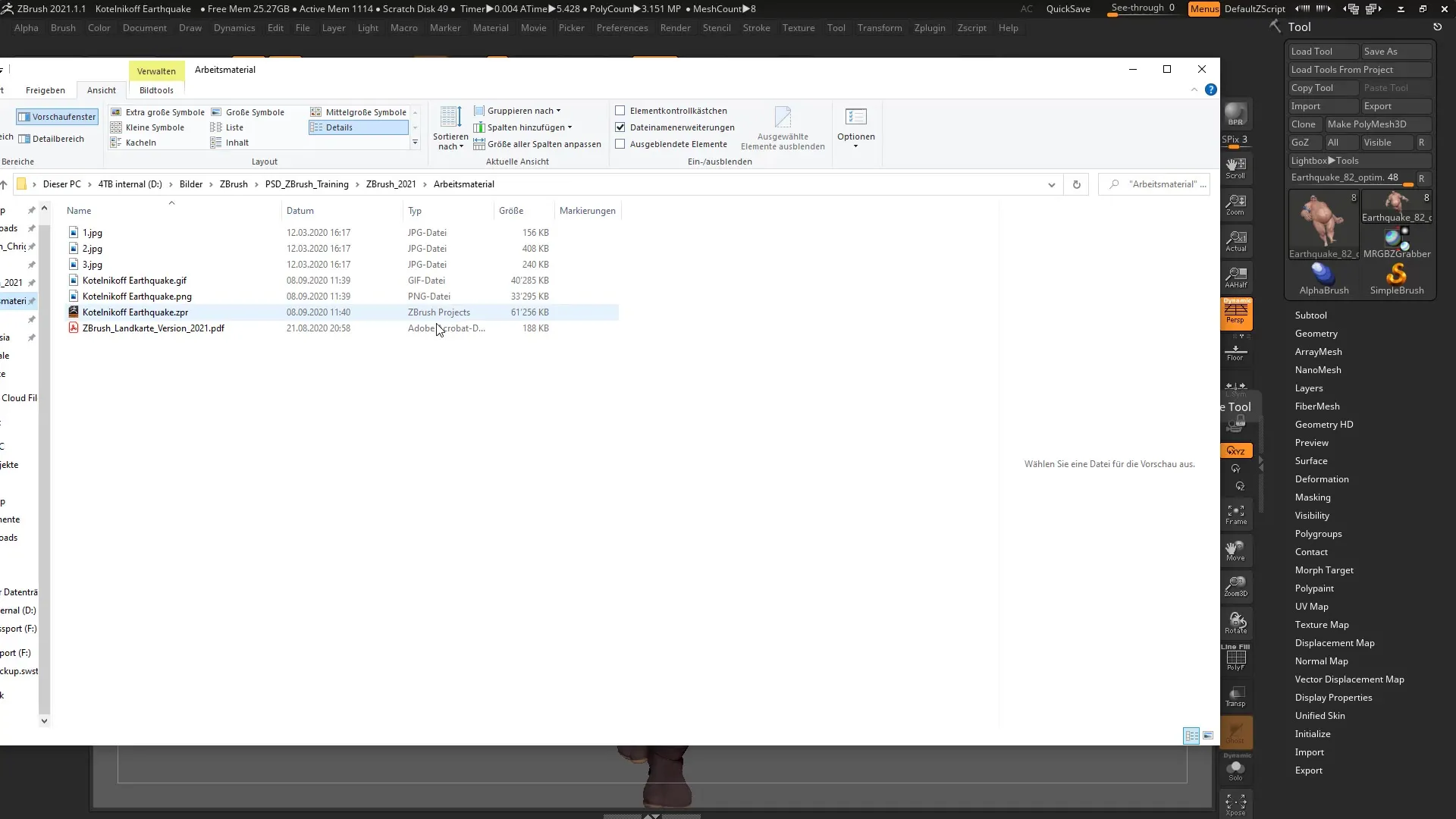
Dans certains cas, il peut être judicieux de choisir le fichier PNG. Celui-ci présente une taille de fichier et une qualité différentes par rapport au fichier GIF, qui peuvent être mieux adaptées à certaines applications.
Cependant, il est important de mentionner que ces fichiers image ne sont pas idéaux pour les réseaux sociaux. La taille du fichier peut être grande, ce qui rend le partage difficile.
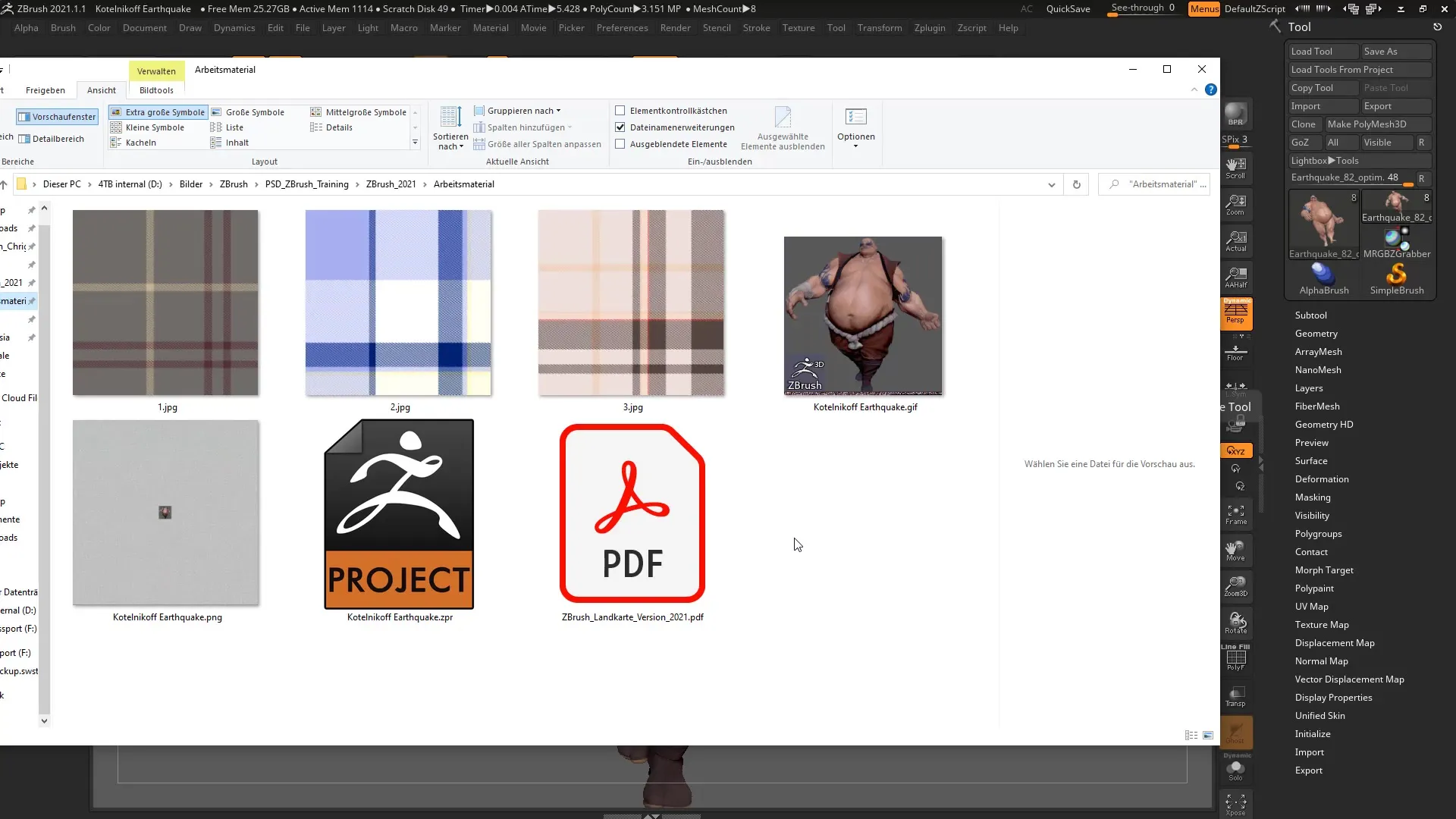
Si vous souhaitez maintenant ouvrir un autre projet, vous pouvez sélectionner le fichier image correspondant. ZBrush conservera les données 3D même si vous rouvrez l'image.
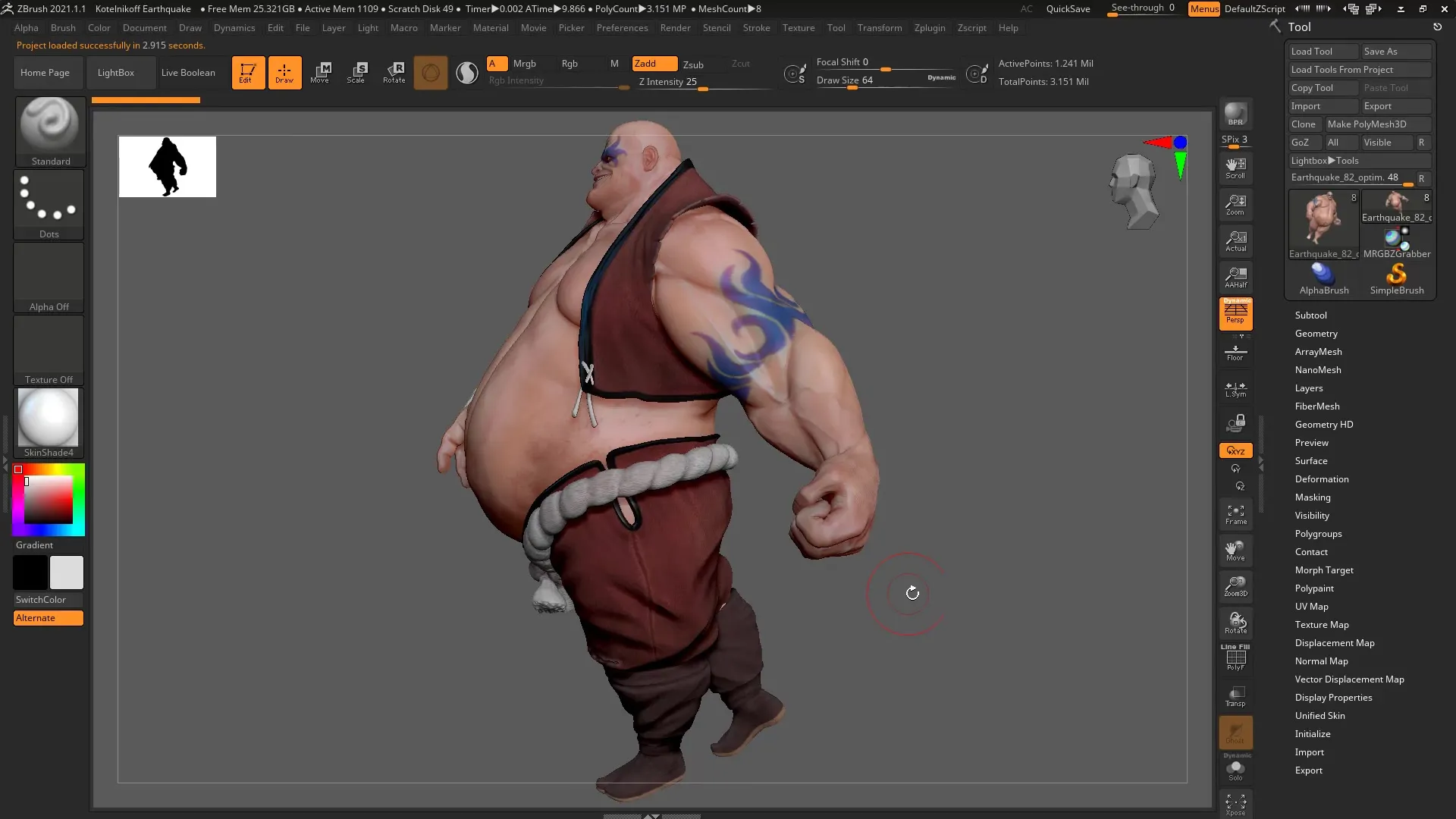
Le fichier image peut être enregistré en tant que GIF, mais sera interprété comme un fichier 3D lors de son ouverture dans ZBrush.
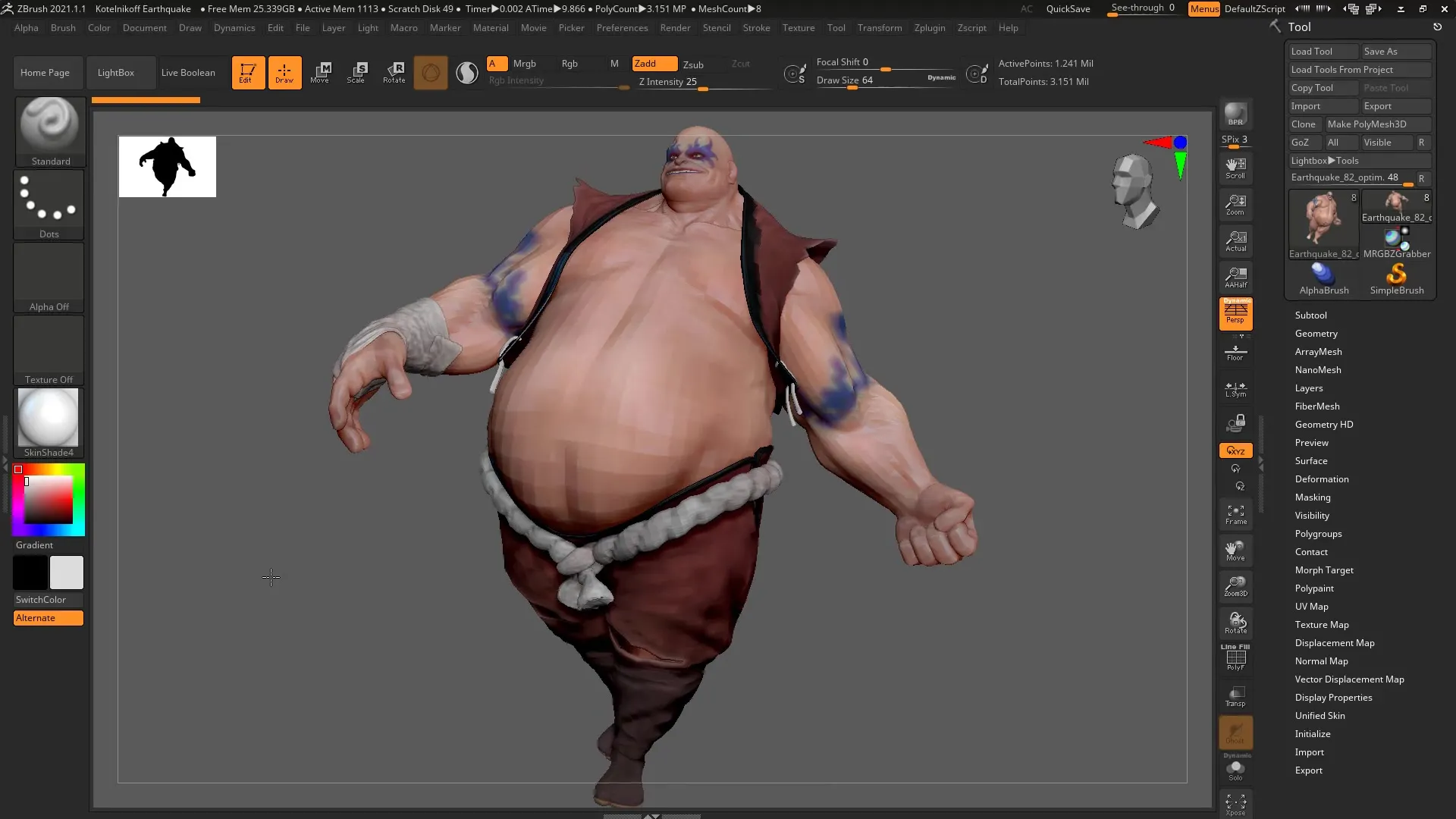
C'était un aperçu de la manière dont vous pouvez utiliser efficacement les nouvelles options de sauvegarde de ZBrush dans votre travail quotidien.
Résumé – Sauvegarder des projets ZBrush en tant que fichiers image – Guide d'utilisation de iMage3D (GIF/PNG)
Dans ce tutoriel, vous avez appris à sauvegarder vos projets ZBrush en tant que GIF ou PNG. Cette fonctionnalité améliore la clarté de votre travail et facilite la recherche de projets dans le gestionnaire de fichiers.
Questions fréquentes
Comment puis-je sauvegarder mon projet ZBrush en tant que fichier image ?Sélectionnez l'option « Enregistrer sous » dans le menu « Fichier » et choisissez le format GIF ou PNG.
Les données 3D sont-elles conservées lors de la sauvegarde en tant qu'image ?Oui, toutes les données 3D sont conservées même lors de l'exportation en tant que fichier image dans ZBrush.
Pourquoi devrais-je sauvegarder mes projets en tant que fichier image ?Les fichiers image offrent une meilleure clarté et facilitent la recherche de projets dans le gestionnaire de fichiers.
La qualité de l'image est-elle différente entre GIF et PNG ?Oui, le format GIF est généralement plus petit et peut être plus adapté à certaines applications, tandis que le PNG offre souvent une qualité de fichier différente.
Puis-je également partager les fichiers image sur les réseaux sociaux ?Il n'est pas recommandé, car la taille du fichier peut être trop grande pour les réseaux sociaux.

